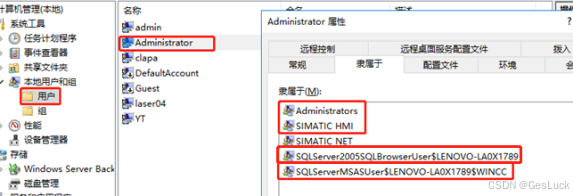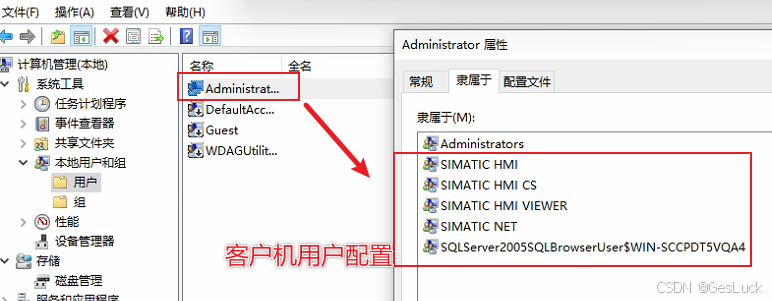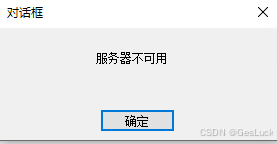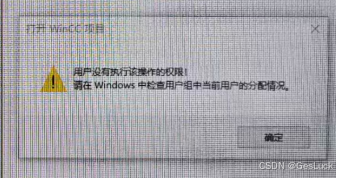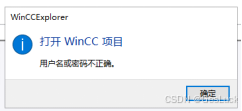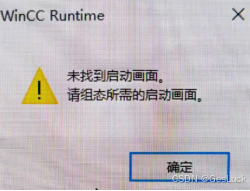WinCC的CS架构部署
目录
- 一、软件安装
- 二、通讯条件(连接前提)
- 三、账户配置(90% 故障源于权限,必细查)
- 四、项目配置(服务器端核心操作)
- 五、项目运行(严格按顺序操作)
- 六、常见问题(快速定位)
- 七、经验总结(避坑要点)
- 八、附录
- END
- 文档目的
- 明确 WinCC C/S 架构中多用户项目(1 台服务器 + 多台客户机)的配置标准、部署步骤及问题排查方法
- 解决 “客户机无法连接服务器”“权限不足”“项目激活失败” 等常见问题,确保系统稳定运行。
- 适用范围
- 架构类型:WinCC C/S 架构(多用户项目,非分布式项目);
- 软件版本:WinCC V7.5 SP1(含 Upd5 补丁,服务器:K7.5.1.5;客户机:K7.5.1.0);
- 应用场景
- 小型 / 中小型监控系统,需多台客户机访问同一服务器项目,无需客户机本地组态。
- WInCC项目类型说明
| 项目类型 | 适用场景 | 核心特点 | 性能 |
|---|---|---|---|
| 单用户项目 | 单台电脑独立监控 | 项目本地运行 | \ |
| 多用户项目 | 1 台服务器 + 多台客户机(小型系统) | 服务器组态所有功能,客户机无本地项目,仅远程访问 | 一台服务器上可运行 32台客户机 每台客户机只能连接 1 台服务器 |
| 客户机项目 | 多台服务器 + 多台客户机(分布式系统) | 客户机有本地项目,可连接多台服务器,负载均衡 | 每台服务器最多可以连接 32台客户机 每台客户机最多可以连接 12 台服务器 |
- 多用户项目环境
| 设备 | 系统配置 | 软件配置 |
|---|---|---|
| 服务器 | 操作系统:Windows Server 2016 Standard 64-bit 内存:16G 计算机名:LENOVO-LA0X1789 用户:Administrator 密码:admin | 1. WinCC V7.5 SP1 Upd5(K7.5.1.5) 2. 需安装 SQL Server(关联 WinCC 数据库) |
| 客户机 | 操作系统:Windows 10 专业版 64-bit 内存:16G 计算机名:DESKTOP-3JNIV4O 用户:Administrator 密码:admin | WinCC V7.5 SP1(K7.5.1.0) 需安装 “WinCC Client Installation” 组件 |
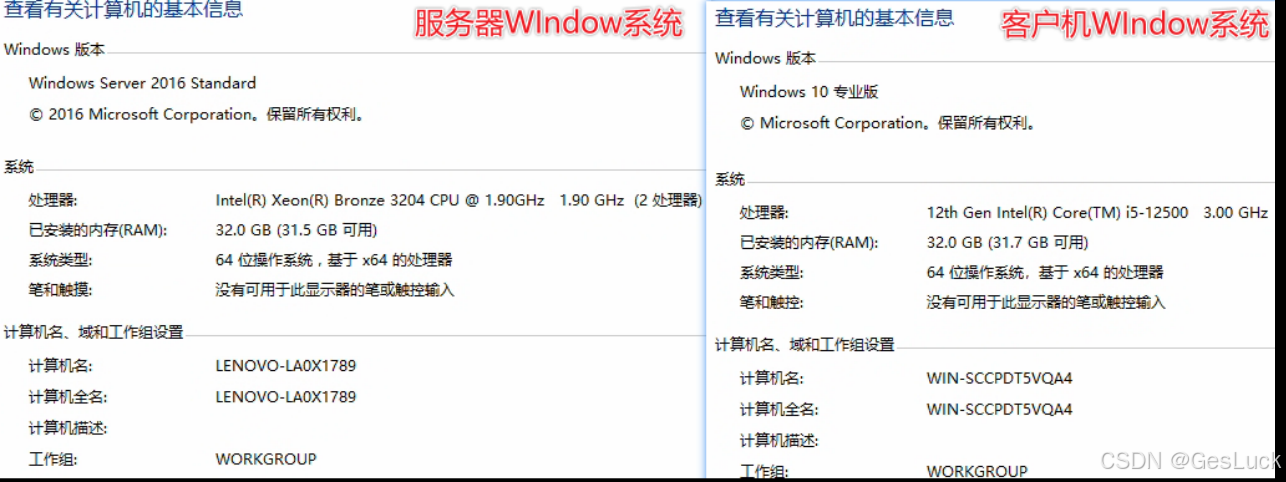
一、软件安装
服务器软件安装
- 操作系统:
- 需开启 “.NET Framework 3.5”“.NET Framework 4.6” 功能(WinCC 依赖)
- WinCC 安装
- 安装包:WinCC V7.5 SP1 + Upd5 补丁(K7.5.1.5),选择
“完整安装”(含 SQL Server、SIMATIC NET 组件)。- 关键组件:(必须勾选)
- “WinCC Server”
- “WinCC Runtime”
- “SQL Server Express”(项目数据库依赖)。
- 计算机名与用户
- 计算机名:设置为LENOVO-LA0X1789(避免特殊字符,长度≤15 位)。
- 管理员用户:启用Administrator账号,设置密码admin(无空密码,否则限制远程访问)。
客户机软件安装
- WinCC 安装
- 安装包:WinCC V7.5 SP1(K7.5.1.0),选择 “客户机安装”(
仅安装WinCC Client“WinCC Runtime”“SIMATIC Shell”)。- 注意:无需安装 SQL Server(客户机不存储项目数据)。
- 计算机名与用户
- 计算机名:设置为DESKTOP-3JNIV4O(与服务器命名规则一致)。
- 客户机用户:创建laser04账号,密码laser04(推荐与服务器用户同名,减少权限问题)。
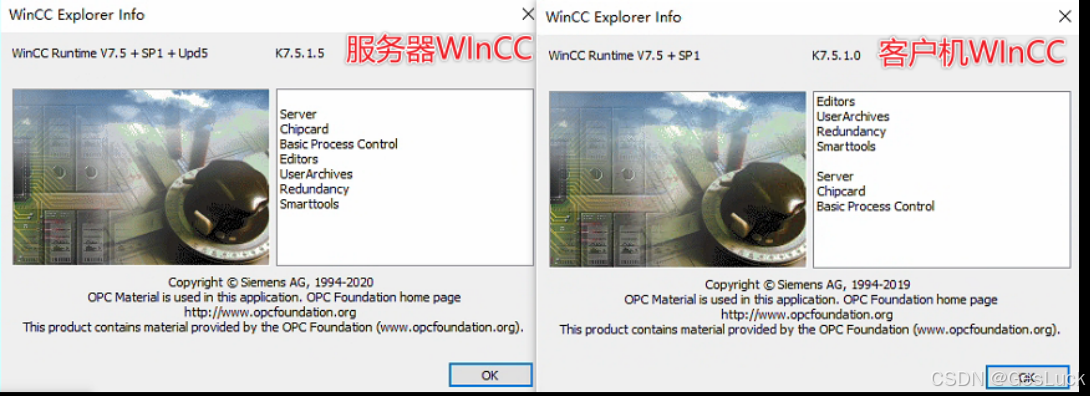
软件授权
- 服务器
- SIMATIC HMI WinCC RT(不限点)
- SIMATIC NET Industrial Ethernet 打开 “SIMATIC License
Manager”,查看授权状态为 “有效”,无 “未授权” 提示
- 客户机
- SIMATIC NET SOFTNET-S7 Lean
- SIMATIC HMI WinCC RT(128 点)

二、通讯条件(连接前提)
- 静态 IP 设置
- 服务器:IP192.168.1.14,子网掩码255.255.255.0,网关192.168.1.1,DNS 192.168.1.1。
- 客户机:IP192.168.1.20(同网段,不重复),其他参数与服务器一致。
- Ping 测试(优先用计算机名,而非 IP)
- 客户机 ping 服务器:打开 CMD,输入ping LENOVO-LA0X1789,需满足 “发送 4 包、接收 4 包、丢失 0%、延迟 < 1ms”。
- 服务器 ping 客户机:输入ping DESKTOP-3JNIV4O,标准同上。
- 共享文件夹访问:
- 服务器:找到 WinCC 项目文件夹(如D:\WinCC_Project_HR_ZK_V1),右键→“属性→共享”,添加Everyone用户并授予 “读写权限”。
- 客户机:打开 “此电脑”,地址栏输入\LENOVO-LA0X1789\WinCC_Project_HR_ZK_V1,验证能否正常打开(无权限报错)。
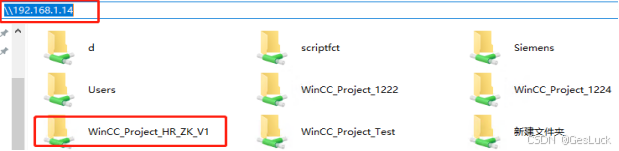
三、账户配置(90% 故障源于权限,必细查)
方案 1:服务器与客户机 “同名用户” 配置(推荐,减少冲突)
步骤 1:服务器用户配置
- 打开 “服务器→计算机管理”(右键 “此电脑”→“管理”)。
- 展开 “本地用户和组→用户”,右键选择目标用户(如laser04,无则新建)→“属性→隶属于”。
- 点击 “添加”,依次加入 3 个关键用户组(必须全部添加,缺一不可):
- Administrators(管理员组,确保系统操作权限);
- SIMATIC HMI(WinCC 核心权限组,控制远程访问);
- SQLServer2005MSSQLUSERLENOVO−LA0X1789LENOVO-LA0X1789LENOVO−LA0X1789WinCC(SQL 数据库组,确保项目数据读写权限)。
- 点击 “确定”,重启服务器(使权限生效)。
步骤 2:客户机用户配置
- 同服务器步骤,打开 “客户机→计算机管理→本地用户和组”。
- 右键laser04用户→“隶属于”,加入 3 个组:
- Administrators;
- SIMATIC HMI;
- SQLServer2005MSSQLUSERDESKTOP−3JNIV4ODESKTOP-3JNIV4ODESKTOP−3JNIV4OWinCC(客户机计算机名对应的 SQL 组)。
- 禁用 “Guest” 用户(右键 “Guest”→“属性”,勾选 “账户已禁用”),重启客户机。
方案 2:服务器与客户机 “不同名用户” 配置(备用)
- 客户机创建本地用户(如client01),按 4.1.1 步骤加入 3 个关键组,设密码。
- 服务器打开 “计算机管理→用户”,新建client01用户(与客户机同名),设相同密码,加入服务器端 3 个关键组。
- 重启服务器与客户机,确保跨设备用户身份互通。
四、项目配置(服务器端核心操作)
配置步骤
- 修改项目类型
- 打开服务器 WinCC 项目→“项目管理器→计算机”→右键项目属性→将 “类型” 改为 “多用户项目” 必须设为多用户项目,否则客户机无法识别服务器角色
- 添加客户机
- 项目属性→“计算机” 选项卡→点击 “添加”→输入客户机计算机名(如 DESKTOP-3JNIV4O)→保存
- 配置用户权限
- 打开 “用户管理器”→新建客户机登录用户(如 user1)→分配至少2 个关键权限:
- 1000:远程激活
- 1001:远程组态 无此权限,客户机无法远程打开或操作项目
- 生成服务器数据包
- 项目管理器→“服务器数据”→点击 “生成服务器数据包”→保存至项目目录,客户机需通过此数据包识别服务器项目结构,缺失会导致 “找不到启动画面”
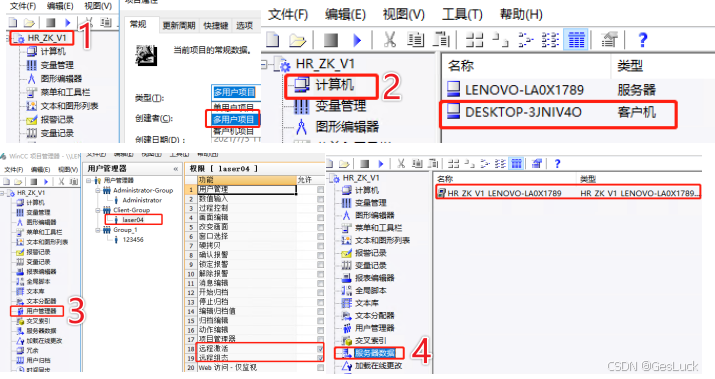
五、项目运行(严格按顺序操作)
服务器端操作
- 打开 “Simatic Shell”(通过 “此电脑→Simatic Shell” 进入);
- 在服务器计算机名(LENOVO-LA0X1789)下找到目标项目(如 HR_ZK_V1);
- 右键项目→选择 “激活”,等待项目启动(状态栏显示 “Server 激活”)。
客户机端操作
- 打开 “Simatic Shell”→找到服务器计算机名(LENOVO-LA0X1789);
- 展开服务器目录,找到目标项目(HR_ZK_V1);
- 右键项目→选择 “互连”(灰色则说明服务器未激活,需返回服务器检查);
- 互连成功后,右键项目→“打开”→输入服务器配置的用户(如 user1)及密码,完成登录。
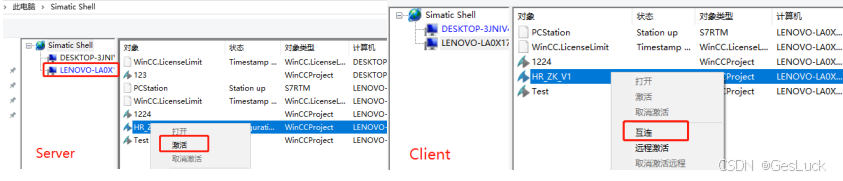
关键注意事项
- 启动顺序:必须先激活服务器项目,再操作客户机,否则客户机会提示 “服务器不可用”;
- Simatic Shell 路径:需通过系统自带 “Simatic Shell” 操作,不可直接双击项目文件启动。
运行状态验证
- 服务器端:打开 WinCC 项目管理器→“工具→服务器 / 客户机连接状态”;在 “客户端连接状态” 选项卡中,可查看客户机的连接状态(“已连接” 为正常,“断开” 需排查通讯或权限);
- 客户机端:打开监控画面,验证数据同步(如变量值、报警信息)与服务器一致,操作指令(如启停按钮)可正常下发,反馈需完全同步(延迟≤100ms)。
六、常见问题(快速定位)
重启服务器、重新激活项目、重启客户机可解决大部分问题
客户机 Simatic Shell 看不到服务器
- Simatic Shell 网卡设置错误;(检查客户机 “Simatic Shell→网卡选择”,确保与服务器在同一网卡)
- 网络未连通;(执行ping 服务器计算机名,排查网络)
- 客户机用户未加入关键组( 验证客户机WIndows用户是否在Administrators和SIMATIC HMI组)
客户机项目不可互联(灰色)
- 服务器未激活项目;(返回服务器,在 Simatic Shell 中激活项目)
- 服务器项目未设为 “多用户项目” ;(检查服务器项目类型)
客户机打开项目提示 “服务器不可用”
- 服务器项目未激活;
- 客户机禁用了 Guest 用户但未配置同名用户;
- 共享文件夹权限不足(服务器项目文件夹权限)
提示 “没有操作的权限”
- 客户机用户未分配 1000/1001 权限;
- WIndows用户未加入SIMATIC HMI组
客户机用户名密码不正确
- WIndow系统用户配置问题(按照用户配置说明重新检查)
客户机未找到启动画面
- 服务器未生成 “服务器数据包” (服务器端 “项目管理器→服务器数据”→重新生成服务器数据包)
- 客户机重新 “互连” 项目,自动加载数据包
客户机连接正常但项目一直转圈(无法打开)
- 客户机 WinCC 软件损坏;(打开客户机本机测试项目,看能否正常打开)
- 客户机卸载 WinCC→重启→重新安装(注意备份授权,先导出再导入)
- 服务器删除项目目录下.dfc和.lck锁文件→重启项目
- 重启服务器
七、经验总结(避坑要点)
- 用户配置是核心:90% 的权限问题源于 “用户未加入关键组” 或 “服务器 / 客户机用户名不一致”,调试时优先检查用户组和密码;
- 启动顺序不能错:必须 “服务器先激活,客户机再互连”,反向操作会触发 “服务器不可用” 错误,无其他解决方案;
- 共享与授权双检查:项目文件夹需确保客户机有读写权限,同时 WinCC 授权需匹配(服务器需 RT 授权,客户机需 Client 授权),缺一不可;
- 故障排查优先级:先查通讯(ping 计算机名)→再查用户(组与密码)→最后查项目配置(类型、数据包),按此顺序可快速定位问题。
八、附录
参考链接:
WinCC 多用户项目配置
WinCC 权限问题排查
关键文件说明:
- 服务器数据包:项目目录下 “ServerData” 文件夹,客户机互连时自动读取;
- 锁文件:.dfc和.lck,项目异常关闭时生成,删除可解决 “项目无法激活” 问题。